Größendiagramme in Beamer-Folien, die mit R Markdown erstellt wurden
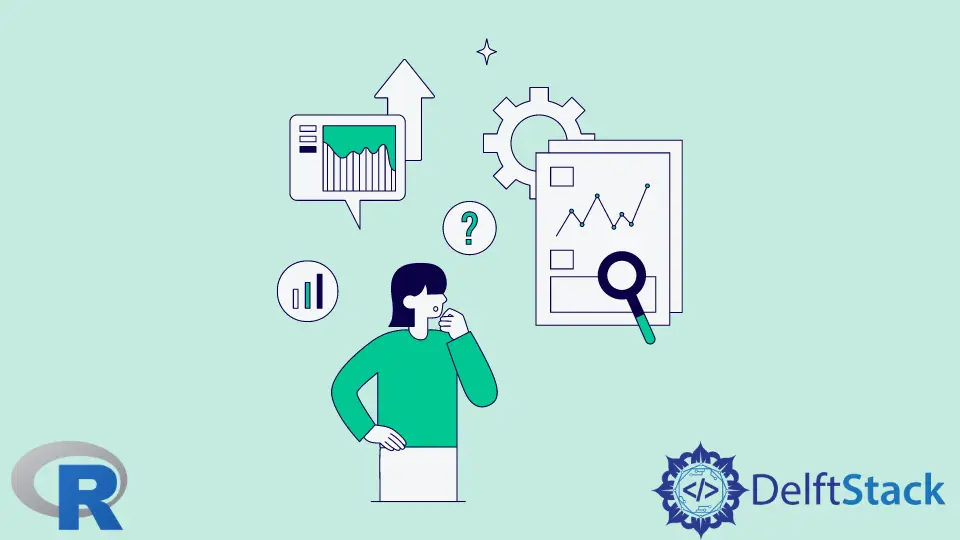
In diesem Artikel werden wir sehen, wie die von R Markdown erstellten Diagramme in einer PDF-Datei für Beamer-Präsentationen dimensioniert werden.
Wir werden R Studio verwenden, um die R Markdown-Datei zu erstellen. Zum Erstellen der Quelldatei wird das Paket rmarkdown benötigt.
Ein LaTeX-System wird benötigt, um eine PDF-Ausgabe von R Markdown zu generieren. Einzelheiten finden Sie in Kapitel 1 von R Markdown: The Definitive Guide.
Wir werden ggplot2 verwenden, um die Plots aus Code-Chunks in derselben R-Markdown-Datei zu generieren.
Diagramme, die direkt aus Codeblöcken in der R Markdown-Datei erstellt wurden, liegen in der gerenderten PDF-Datei im Vektorgrafikformat vor. Daher sind sie auflösungsunabhängig und gut skalierbar.
Erstellen Sie Zahlen in Code-Chunks in R
- Die Größe der Figuren wird mit den Optionen
fig.widthundfig.heightim Code-Chunk angepasst. Die Maßeinheit ist Zoll. - Verwenden Sie
echo=FALSE, um zu verhindern, dass der Code-Chunk gedruckt wird. - Verwenden Sie bei Bedarf die Option
fig.align.
Laden Sie die benötigten Pakete und Daten in einem separaten Code-Chunk mit der Option include = FALSE. Dadurch wird verhindert, dass R Nachrichten von diesem Code in der Ausgabe druckt.
Erstellen Sie eine Beamer-Präsentation mit R Markdown
Um eine neue R Markdown-Datei zu erstellen, die als PDF-Datei einer Beamer-Präsentation gerendert wird, wählen Sie Datei > Neue Datei > R Markdown....
Wählen Sie dann im Pop-up-Fenster Präsentation und PDF (Beamer).
Der folgende Code-Chunk zeigt eine vollständige .Rmd-Datei, inklusive YAML-Header. Der Code wurde jedoch eingerückt, um im Browser korrekt wiedergegeben zu werden.
Der Diagrammhintergrund wurde eingefärbt, um die volle Größe des Diagramms anzuzeigen.
Beispielcode:
---
title: "Größendiagramme in Beamer-Folien, die mit R Markdown erstellt wurden"
Autor: "Name des Autors"
Ausgabe: beamer_presentation
---
# Standard
```{r include=FALSE}
# Laden Sie die erforderlichen Bibliotheken
Bibliothek (dplyr)
Bibliothek (ggplot2)
<!--undrads3-->
# Erstellen Sie einige Daten für die Diagramme
H = seq(von=0, bis=1000, bis=50)
set.seed(1001)
V = rnorm(21,10,3)
dfr = data.frame(H, V)
myplot = dfr %>% ggplot(aes(x=H, y=V)) + geom_line() + theme(plot.background = element_rect(fill="BurlyWood"))
```
```{r echo=FALSE}
meinplot
```
# Quadrat
```{r echo=FALSE, fig.width=2, fig.height=2}
meinplot
```
# Rechteck
```{r echo=FALSE, fig.width=6, fig.height=4}
meinplot
```
# Zu groß: Es wird abgeschnitten, es ist nicht maßstabsgetreu
```{r echo=FALSE, fig.width=20, fig.height=20}
meinplot
```
# Mittig ausgerichteter Plot
Für diesen Plot haben wir `fig.align='center'` verwendet.
```{r echo=FALSE, fig.width=2, fig.height=1.5, fig.align='center'}
meinplot
```
Alternativ können wir auch `'left'` oder `'right'` verwenden.
```
<!--undrads4-->
Ausgang:
Eine PDF-Datei wird im selben Ordner wie die Quelldatei erstellt. Ein Bild der letzten Folie ist unten gezeigt.

### ein Tipp zur Fehlerbehebung
Falls die Ränder der Plots abgeschnitten erscheinen, lesen Sie mehr über die Option `fig_crop` in [R Markdown: The Definitive Guide](https://bookdown.org/yihui/rmarkdown/pdf-document.html).
Sehen Sie sich auch [Ausgabe Nr. 1365](https://github.com/yihui/knitr/issues/1365) an, auf die über den obigen Link verwiesen wird.
